Analyticsでバナーのローテーション(ランダム表示)をして効果を検証する方法
これ、最近実施して、手軽だし十分効果測定できると思ったので、ご紹介します。ぼくはwordpressで行っていますが、使うのは基本Analyticsなので、wordpressでなくてもご自身の環境に合わせて使ってください。
前提
下記について事前に知識が必要になります。
- Analytics
- HTML
Analyticsのカスタム キャンペーンを設定
カスタムキャンペーンを設定することで、analytics上でレポートが確認できるようになります。 確認先は 「集客」>「キャンペーン」>「すべてのキャンペーン」 となります。
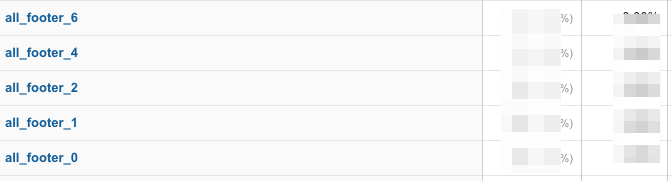
カスタムキャンペーンの詳しい設定方法は下記をご覧ください。
生成ツールを使うと簡単に設定が可能です。
下記のようなコードが生成されます。
http://huuzoo.hatenablog.com/?utm_source=Google&utm_medium=banner&utm_campaign=all_footer_1
今回は、
- キャンペーンのソース:Google
- キャンペーンのメディア:banner
- キャンペーン名 :all_footer_1
にて作成しています。
analyticsでローテーションする際には「キャンペーン名」が重要になります。
ローテーションしたいバナーの本数分、URLを生成しましょう。その際、「キャンペーン名 :all_footer_1」の末尾の数字を連番にしましょう。
これでanalyticsの設定はほぼ完了です。
画像の用意
使用する画像を用意します。その際、下記のように末尾に番号を連番でつけてください。
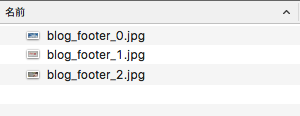
これで画像の準備は完了です。サーバー内の適切な場所に配置してください。
wordpress側の設定
ポイントはランダム関数を使用することです。サンプルコードは下記になります。
<?php $number = rand(0, 2); ?> <a href="http://huuzoo.hatenablog.com/?utm_source=Google&utm_medium=banner&utm_campaign=<?php echo $number ?>"><img src="(画像のURL)/blog_footer<?php echo $number ?>.jpg"></a>
a href 以降に先ほど生成されたURLを貼り付けます。
ランダムに数字を生成し、URLと画像URLに出力することで、バナーの末尾の数字とURLのキャンペーン名の数字が紐付き、all_footer_1はblog_footer_1.jpg の成果とanalytics上で把握できるようになります。
ローテーションさせるバナーの本数によってランダム関数を調整してください。
これで簡単なHTMLが分かればすぐにAnalytics上でバナーの効果測定が出来るようになりました。ぜひお試しください。
素敵なAnalyticsライフを!